Google Chrome obično memoriše istoriju vašeg pretraživanja interneta. Međutim, to možete sprečiti podešavanjem da se pregledač uvek otvara u anonimnom režimu. U nastavku teksta objašnjavamo kako da podesite Chrome za privatno pretraživanje.
Šta je anonimni režim?
Anonimni režim je privatni način pretraživanja u Chrome-u, koji ne čuva vaše podatke. Kada koristite ovaj režim, Chrome ne beleži vašu istoriju pregledanja, kolačiće, podatke sa sajtova, niti bilo koje informacije koje unosite u formulare tokom sesije. Sesija se završava kada zatvorite sve otvorene prozore Chrome-a. Preuzimanja i obeleživači se i dalje čuvaju, osim ako ih ručno ne obrišete.
Važno je napomenuti da anonimni režim ne sprečava treće strane da vas prate na internetu. To uključuje internet provajdere, organizacije preko čije mreže pretražujete (na primer, škola ili kancelarija) i veb stranice poput Facebook-a koje prate vaše aktivnosti putem vaše IP adrese.
Kako da podesite Google Chrome da se uvek pokreće u anonimnom režimu na Windows 10
Da bi se Chrome podrazumevano otvarao u anonimnom režimu, potrebno je da dodate opciju komandne linije prečici koja pokreće Chrome. Iako ovo može delovati komplikovano, zapravo je prilično jednostavno.
Prvo pronađite prečicu koju koristite za pokretanje Chrome-a. Ona se može nalaziti u Start meniju, na traci zadataka ili na radnoj površini. Kliknite desnim tasterom miša na ikonu Chrome-a, a zatim u iskačućem meniju ponovo kliknite desnim tasterom na „Google Chrome“ i izaberite „Svojstva“.
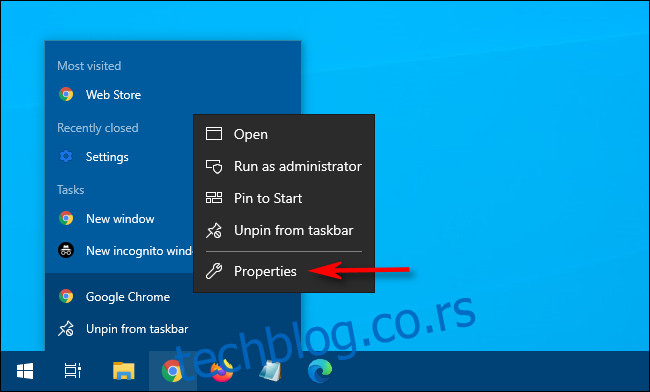
Otvoriće se prozor sa svojstvima prečice. Na kartici „Prečica“, pronađite polje „Cilj“.
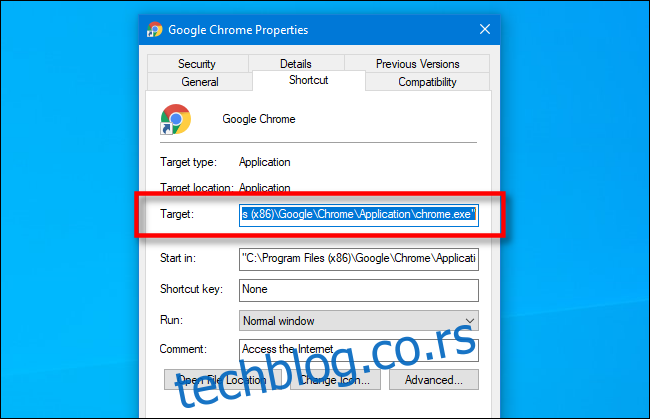
Polje „Cilj“ će sadržati sličan tekst kao što je prikazano u nastavku:
„C:\Program Files (x86)\Google\Chrome\Application\chrome.exe“
Ovo je putanja do Google Chrome aplikacije koja se pokreće svaki put kada kliknete na prečicu.
Sadržaj polja „Cilj“ ćete izmeniti dodavanjem nečega na kraj. Kliknite u tekstualno polje i postavite kursor na kraj putanje. Pritisnite razmaknicu, a zatim ukucajte „-incognito“ na kraju putanje u polju za tekst.
Polje „Cilj“ sada treba da sadrži putanju do Chrome aplikacije pod navodnicima i tekst koji ste upravo uneli, kao što je prikazano na slici ispod.
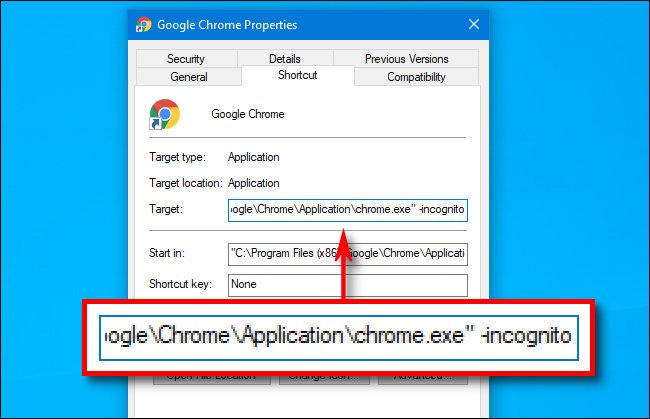
Kliknite na „OK“ da biste zatvorili prozor Svojstva. Ako kliknete na „Primeni“, možda ćete dobiti upozorenje; ignorišite ga i kliknite na „OK“.
Sledeći put kada otvorite Chrome pomoću ove prečice, on će se automatski pokrenuti u anonimnom režimu.
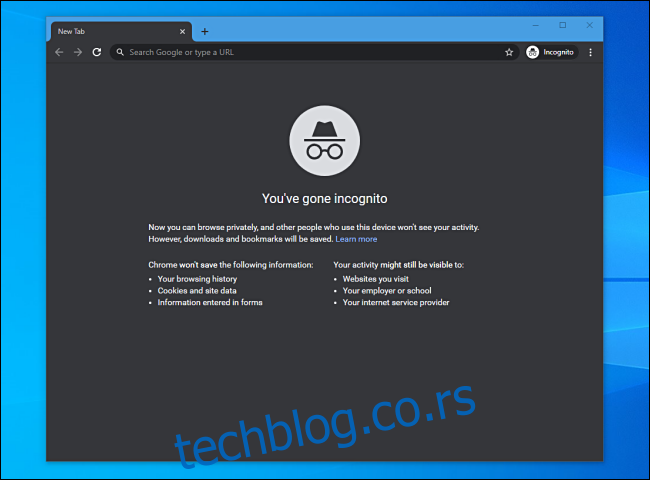
Imajte na umu da će se Chrome pokretati u anonimnom režimu samo ako ga pokrenete pomoću prečice koju ste upravo izmenili. Nakon završetka sesije, obavezno zatvorite sve otvorene Chrome prozore.
Ukoliko imate problema sa pokretanjem Chrome-a pomoću izmenjene prečice, proverite da li ste ispravno uneli tekst u polje „Cilj“. Ukoliko ništa drugo ne upali, uklonite ili obrišite prečicu, kreirajte novu i pokušajte ponovo da je izmenite.
Kako onemogućiti anonimni režim
Ako želite da se Chrome ponovo pokreće u redovnom režimu, uklonite opciju „-incognito“ sa kraja putanje u polju „Cilj“. Takođe, možete jednostavno da uklonite ili izbrišete postojeću Chrome prečicu i napravite novu.
Nakon što podesite Chrome, možda ćete želeti da podesite poseban korisnički nalog na Windows 10 za svaku osobu koja koristi vaš računar. Na taj način će svi imati više privatnosti, a svaka osoba može podesiti Windows 10 prema svojim preferencama.